Como Recuperar Mensagens de Texto Apagadas no Android sem usar um Computador
Saiba como recuperar mensagens de texto apagadas no Android sem computador. Nós fizemos uma lista para você saber como recuperar mensagens de texto Android sem computador.
Apr 24, 2023 • Arquivado para: Gerenciador de Celular • Soluções comprovadas
Hoje em dia nossas mensagens de texto se tornaram uma parte evidente da nossa vida. Não importa a interface de mensagens nativa do seu dispositivo ou algum aplicativo como padrão, você pode experienciar inesperadas perdas de dados no seu telefone. Por conta disso, é importante que você saiba como recuperar textos deletados do Android sem o seu computador se você quiser recuperar suas mensagens perdidas rapidamente. Neste post nós iremos familiarizar você com uma maneira descomplicada para recuperar mensagens de texto deletadas do Android sem o computador e dar algumas dicas de como extrair o máximo do processo de recuperação.
Parte 1: Como recuperar textos deletados do Android com o app Dr.Fone?
Você pode acabar perdendo dados no seu dispositivo por uma série de razões. Desde uma atualização ruim até um ataque de malware, existem vários motivos para que ocorram perdas de dados imprevistas. Existe ainda a chance de você simplesmente ter deletado mensagens de texto importantes acidentalmente. Pouco importa como aconteceu, a parte boa é que você pode recuperar tudo com o Dr.Fone Data Recovery App.
O app é compatível com quase todos os principais dispositivos Android do mercado (das versões Android 2.3 em diante) e pode simplesmente ser baixado direto da Play Store. Mesmo assim, se você quer partir para a operação de recuperação, você precisa de um aparelho com permissão de rooting. Diferente tipos de dados como fotos, vídeos, contatos e mensagens podem ser recuperados pelo app. O app também tem uma Lixeira que frequentemente armazena dados apagados recentemente (por no mínimo 30 dias). A opção da Lixeira não requer um dispositivo com permissão de rooting para funcionar também.

Dr.Fone- Recover
O 1º software de recuperação de smartphones e tablets Android do mundo.
- Recupere dados do Android escaneando seu telefone Android & tablet diretamente.
- Obtenha um Preview e recupere de modo seletivo o que você quiser do seu telefone Android & tablet.
- Suporte a vários tipos de arquivos, incluindo WhatsApp, Mensagens, & Contatos & Fotos & Vídeos & Áudio & Documentos.
- Suporte a 6000+ Modelos de Dispositivos Android & Vários OS Android, icluindo o Samsung S7.
- Quando estiver recuperando arquivos deletados, a ferramenta suporta apenas dispositivos anteriores ao Android 8.0, ou então este terá que ter permissão de rooting.
O Dr.Fone Data Recovery App foi criado pela Wondershare e pode acessar a memória interna do seu telefone para recuperar mensagens deletadas no Androidsem computador. As mensagens deletadas apagadas por dados salvos por cima delas bem frequentemente, e sua versão e tipo de dispositivo Android também podem afetar o processo de recuperação. Se você quer aprender como recuperar textos deletados do Android sem computador com sucesso, então você precisa ser ágil e seguir os seguintes passos.
1. Primeiramente, instale o Dr.Fone Data Recovery App no seu aparelho Android visitando a página na Play Store bem aqui. Inicie o app sempre que quiser recuperar mensagens de texto deletadas do Android sem computador.
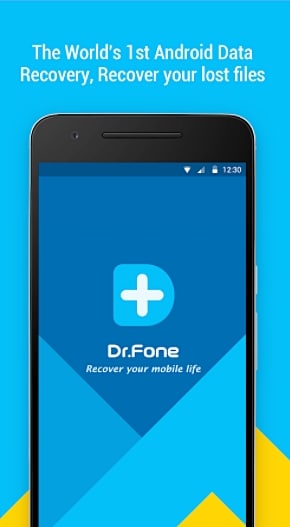
2. O app irá fornecer uma pequena listagem de todos os tipos de dado que pode recuperar. Você simplesmente precisa clicar para seguir adiante. Para recuperar mensagens deletadas, clique na opção "Recuperação de Mensagens". Você também pode escolher qualquer outro tipo de opção.
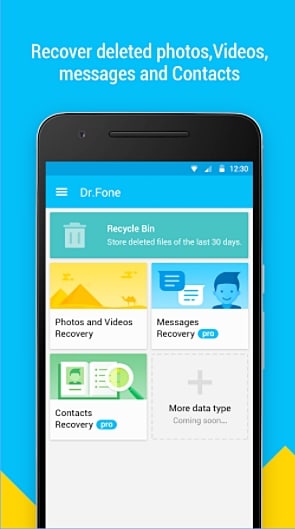
3. No caso de você ter selecionado a opção de recuperar fotos e vídeos, será solicitado que você verifique o tipo de extensões que você quer que apareçam no review do aplicativo.
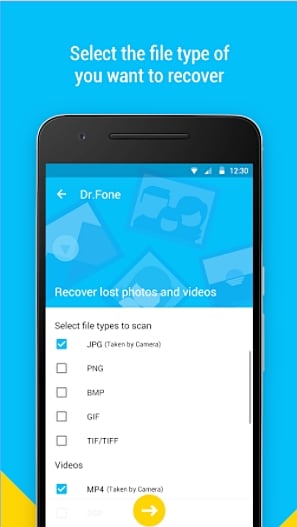
4. Após fazer sua seleção, o Dr.Fone começará a escanear o armazenamento do seu telefone para recuperar arquivos de dados.
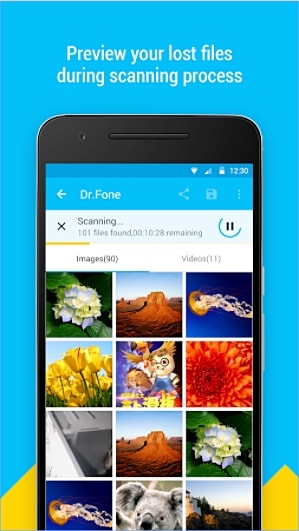
5. Suas mensagens deletadas serão recuperadas e a listagem delas aparecerá na tela. Você pode simplesmente selecionar as mensagens que você quer recuperar e então recebê-las de volta.
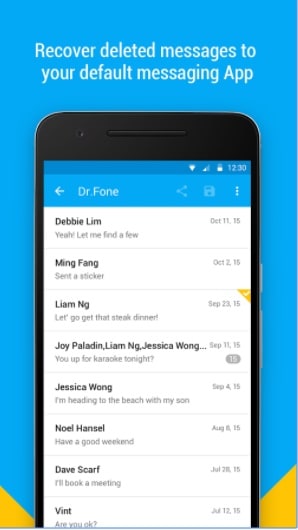
6. Além de poder recuperar mensagens para o armazenamento do seu telefone, você pode também fazer upload do seus dados recuperados para a nuvem (Google Drive ou Dropbox) para mantê-los seguros.
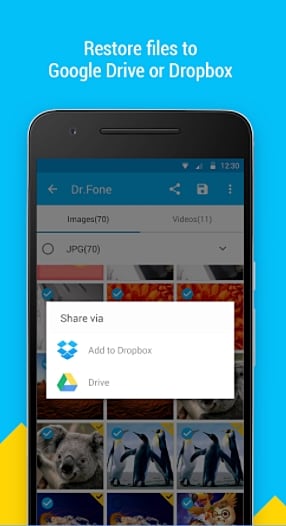
E é isso! Ao usar essa técnica, você pode aprender a recuperar textos deletados no Android sem computador. Continue lendo para aprender algumas dicas de expert que pooderão te ajudar a recuperar mensagens deletadas do Android sem computador de maneira bem-sucedida.
Parte 2: Dicas para recuperar mensagens de texto deletadas sem computador
Agora, quando você quiser recuperar textos deletados no Android sem computador você pode simplesmente contar com a ajuda do Dr.Fone Data Recovery App para consewguir seus dados perdidos de volta. Apesar disso, existem algumas coisas com as quais você precisa tomar cuidado para conseguir bons resultados. Apenas siga esses passos para conseguir dicas e sugestões de expert que vão garantir que seu app produza resultados otimizados na hora de recuperar mensagens de textos deletadas do Android sem computador.
Evite salvar dados por cima
Talvez você já saiba que, quando alguma coisa é deletada do seu celular, ela não é apagada imediatamente da memória. Ao invés disso, o espaço que estava alocado para ela no registro de memória se torna disponível. Portanto, se você deletou mensagens no seu dispositivo, assegure-se de que você não vai salvar nada por cima desses dados.
Não use nenhum outro app, não clique em imagens e não faça download de nenhum tipo de conteúdo no seu aparelho. Tente não navegar pela internet também. Tome medidas extras para não salvar dados por cima de nada no armazenamento do seu dispositivo.
Seja rápido
Não fique esperando para recuperar seus dados. Quanto mais você esperar, menos chance você tem de recuperá-los. Teste ser o mais rápido que puder ao usar um app de recuperação de dados. Isso vai prevenir automaticamente que novos dados sejam salvos por cima dos antigos.
Use um app de recuperação confiável
Se você usar uma ferramenta pouco confiável, existe uma chances de que esta cause mais estragos do que efetivamente ajude. Por isso mesmo, é recomendável que você só lide com um aplicativo autêntico e seguro para fazer o processo de recuperação. Por exemplo, o Dr.Fone Data Recovery App é extremamente seguro e é usado por milhares de usuários ao redor do mundo.
Evite reiniciar o seu aparelho
A maioria dos usuários comete o erro primário de reiniciar seus celulares várias vezes na esperança de recuperar seus dados. Tente não cometer esse deslize. Além disso, não tome medidas extras (como resetar seu telefone) antes de contar com a ajuda de qualquer ferramentas de recuperação de dados.
Faça backup dos dados para prevenir perdas
Se você não quer encarar nenhum imprevisto, você deve criar o hábito de fazer backup dos seus dados regularmente. Mesmo depois de perder seus dados, você seria capaz de recuperá-los a partir de um backup do Android. Você também pode usar a ferramentaDr.Fone - Backup do Celular (Android) para fazer o mesmo.
Agora que você sabe como recuperar textos deletados do Android sem o computador, você poderá restaurar suas mensagens perdidas facilmente. Além do mais, você também pode testar o kit de ferramentas Dr.Fone Android Data Recovery para conseguir um processo de recuperação amplo. Aliás, siga as sugestões mencionadas acima para recuperar mensagens de texto deletadas do Android sem computador de maneira simplificada também.
Categorias
Artigos Recomendados
Gerenciador de Celular
- 1 Gerenciamento de iPhone
- Transferir Fotos do iPhone para PC
- Extrair Fotos do iPhone
- Transferir Arquivos do iPhone para PC
- Tirar Música do iPhone com Facilidade
- 2 Gerenciamento de Dispositivo Android
- Transferir arquivos do Android para PC
- Transferência entre Android e Mac
- Transferência entre Samsung para PC
- Transferir fotos da Samsung para Mac
- Backup e Transferir SMS e Mensagens
- Transferir fotos do Android para Mac
- Transferência do Celular Huawei para PC
- Transferir Fotos do Galaxy S9 para PC
- 3 Dicas de Transferência de Celular










Alexandre Garvalhoso
staff Editor